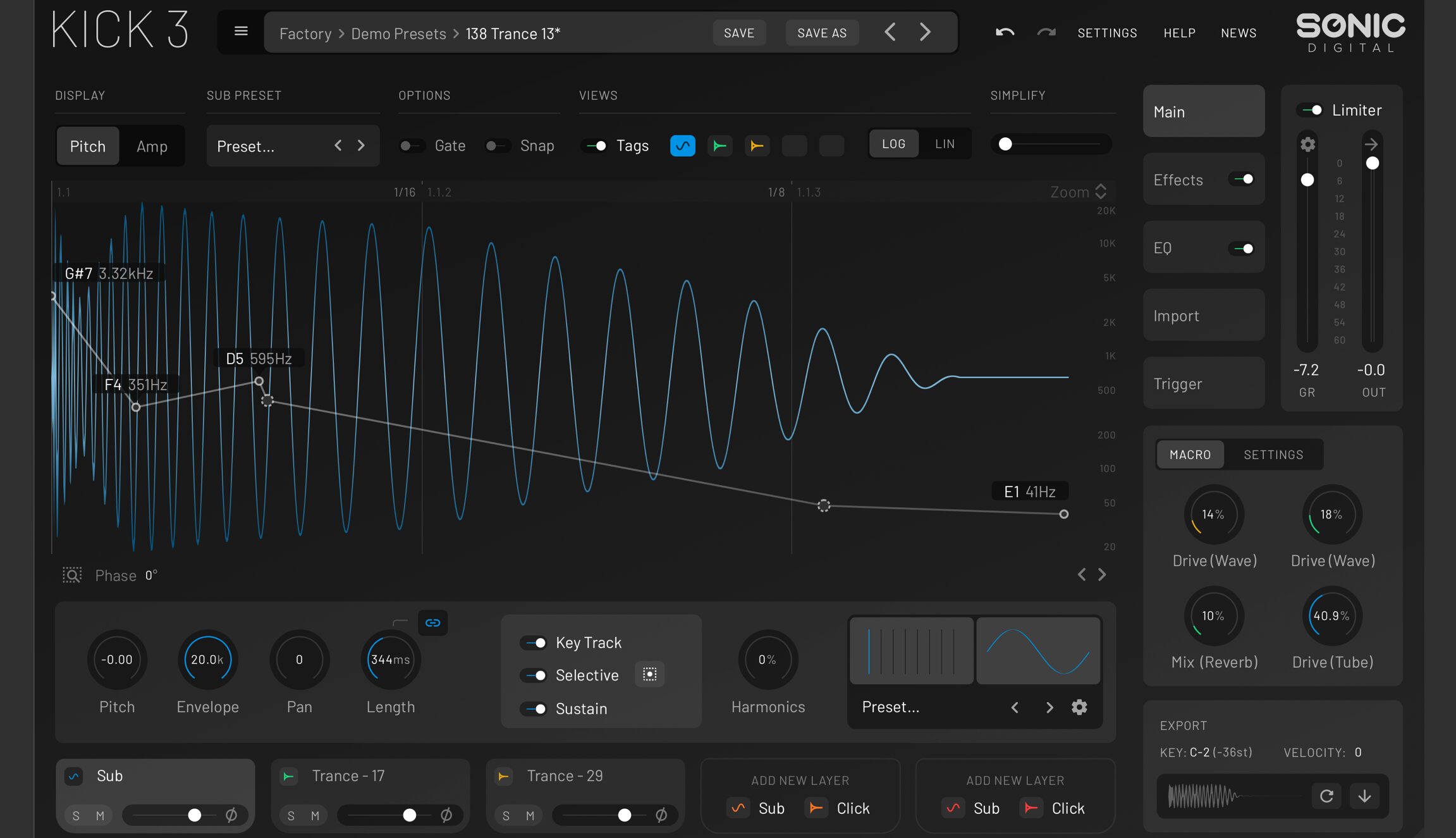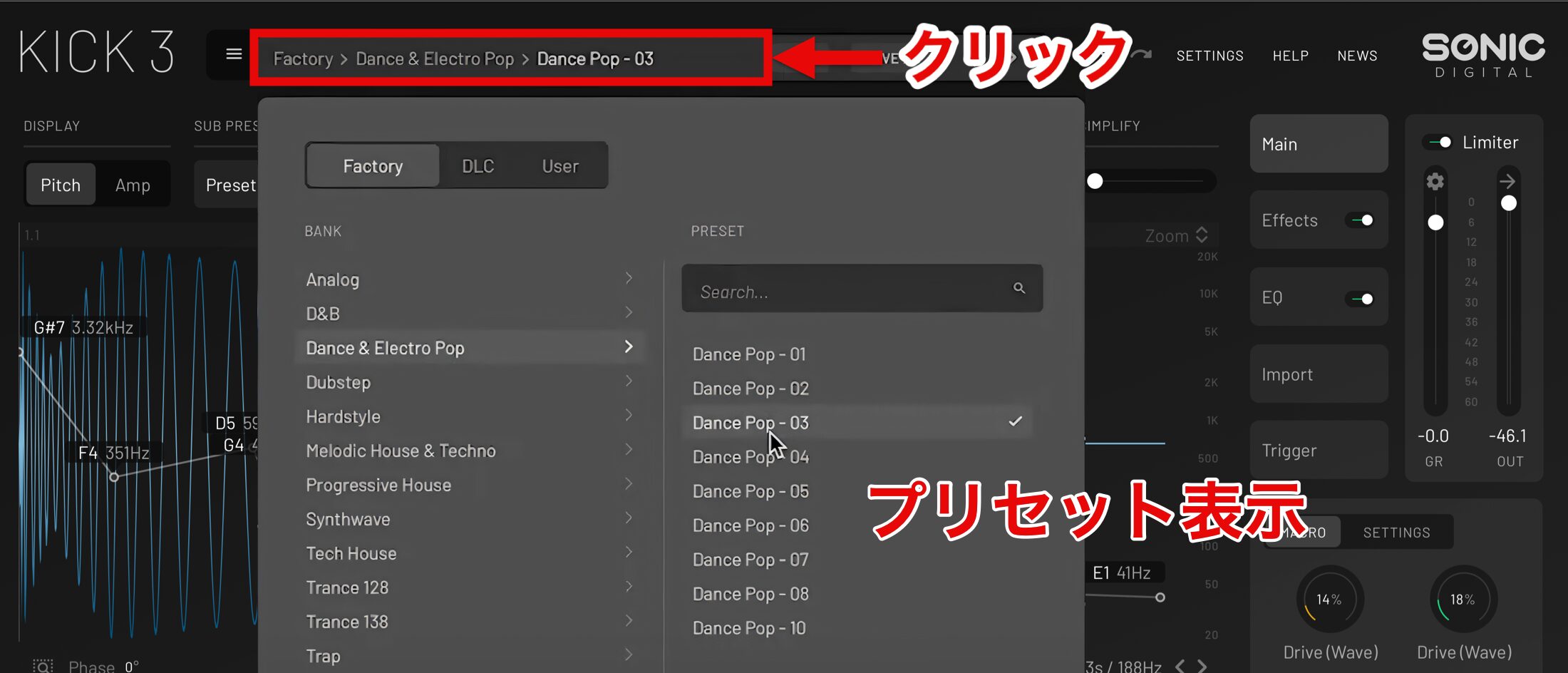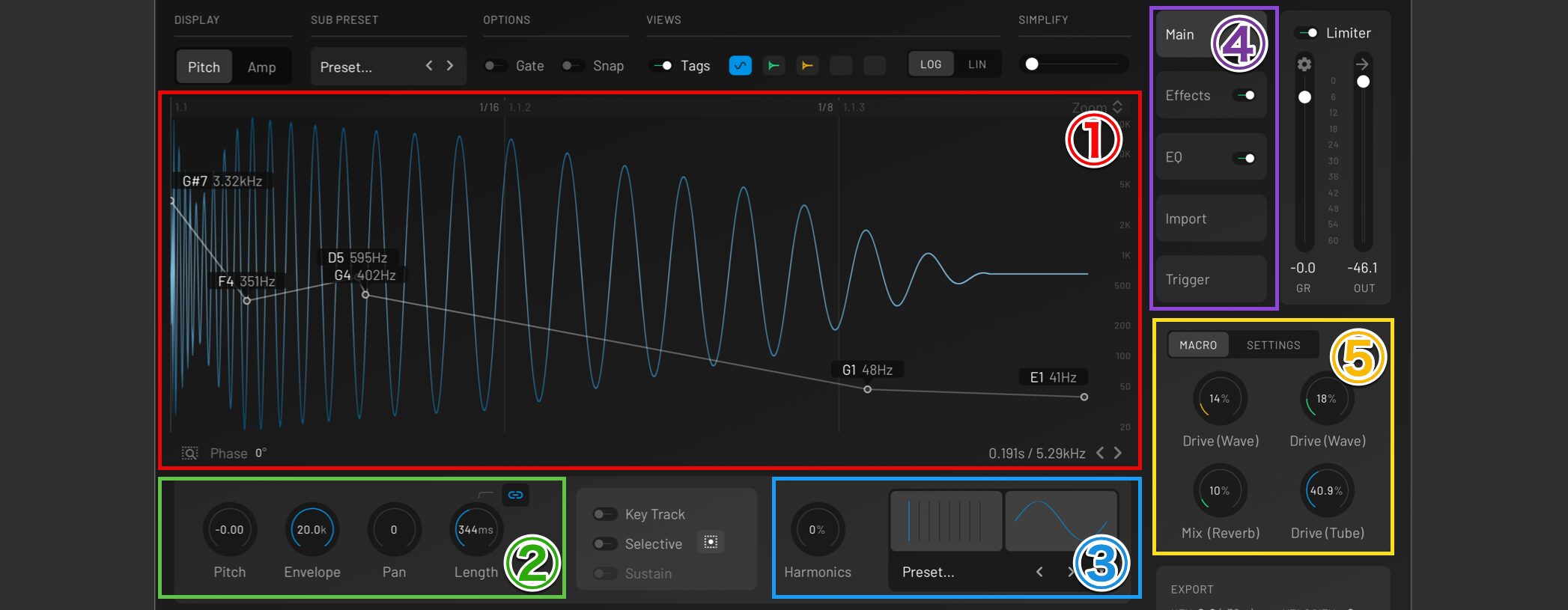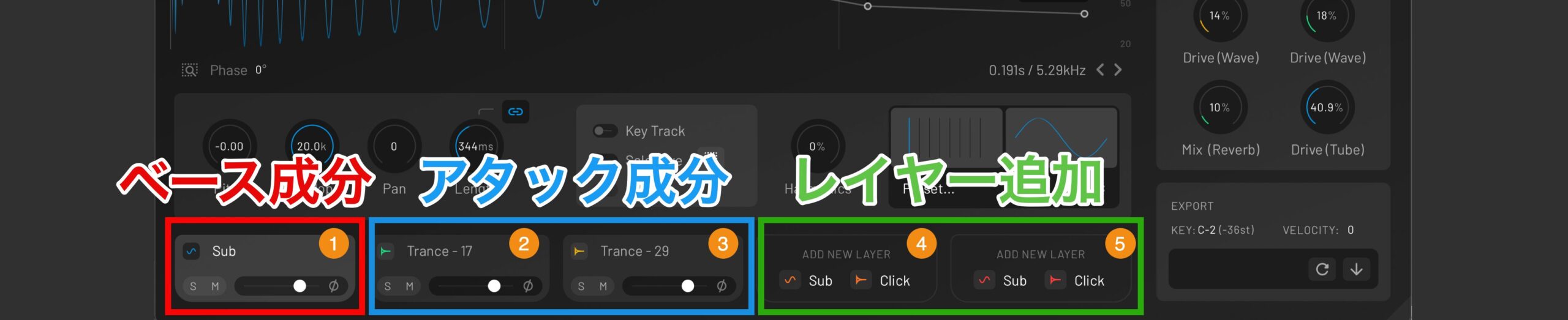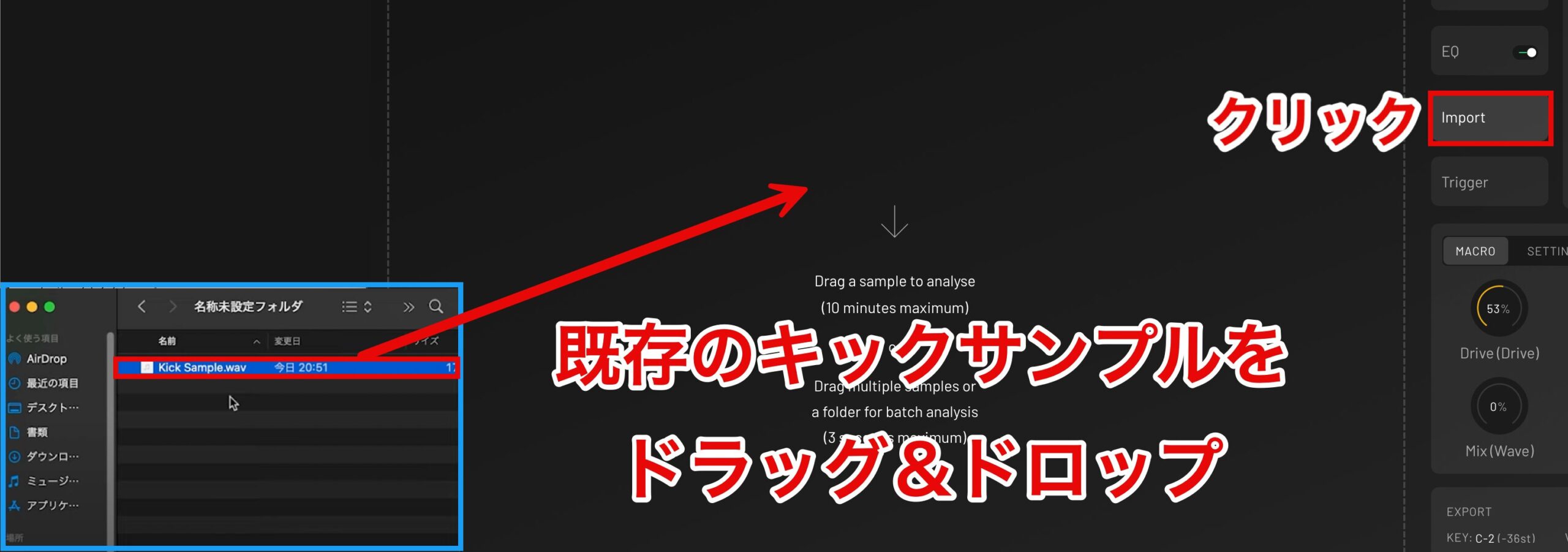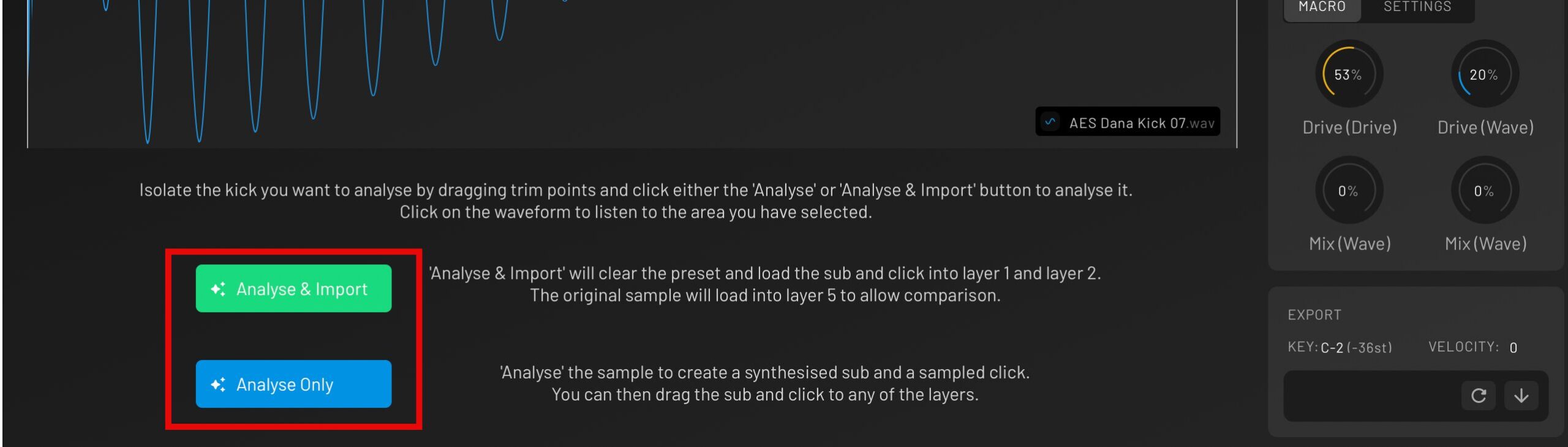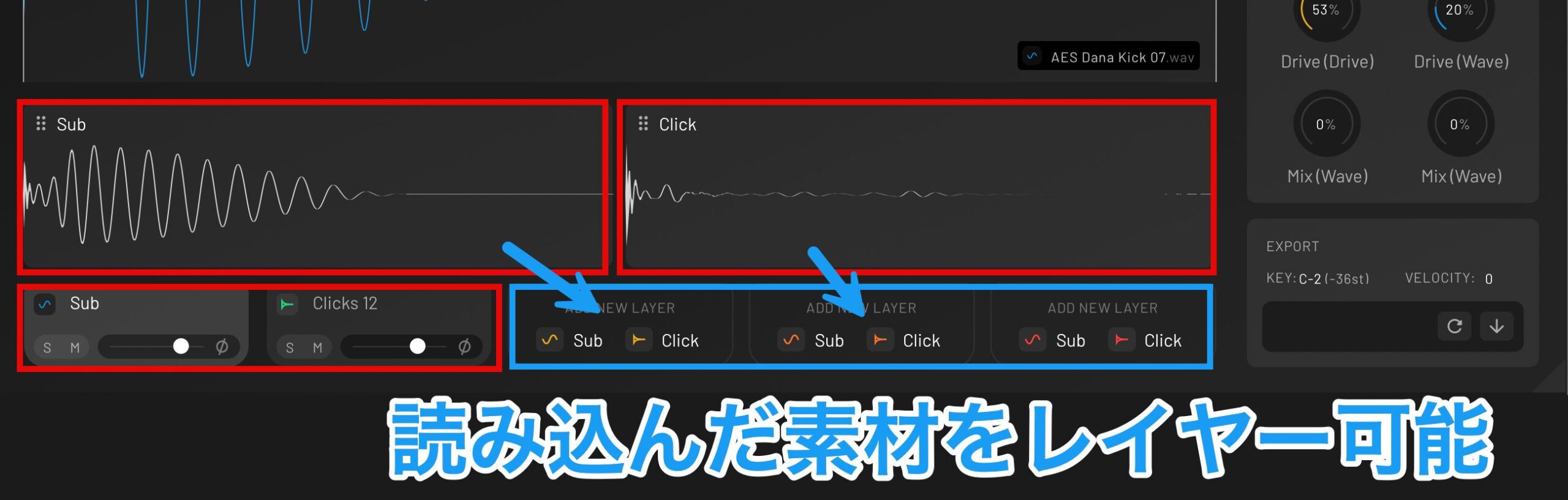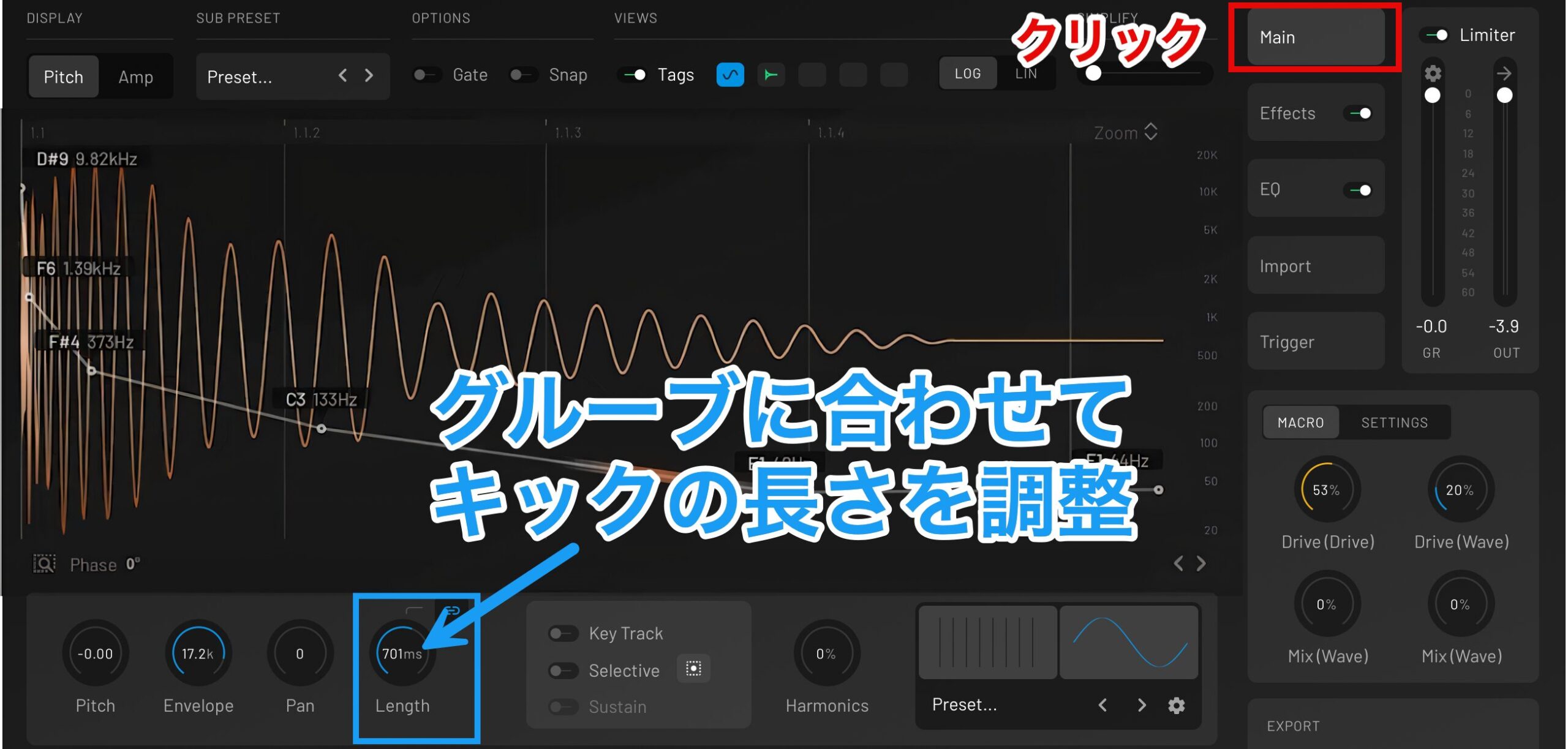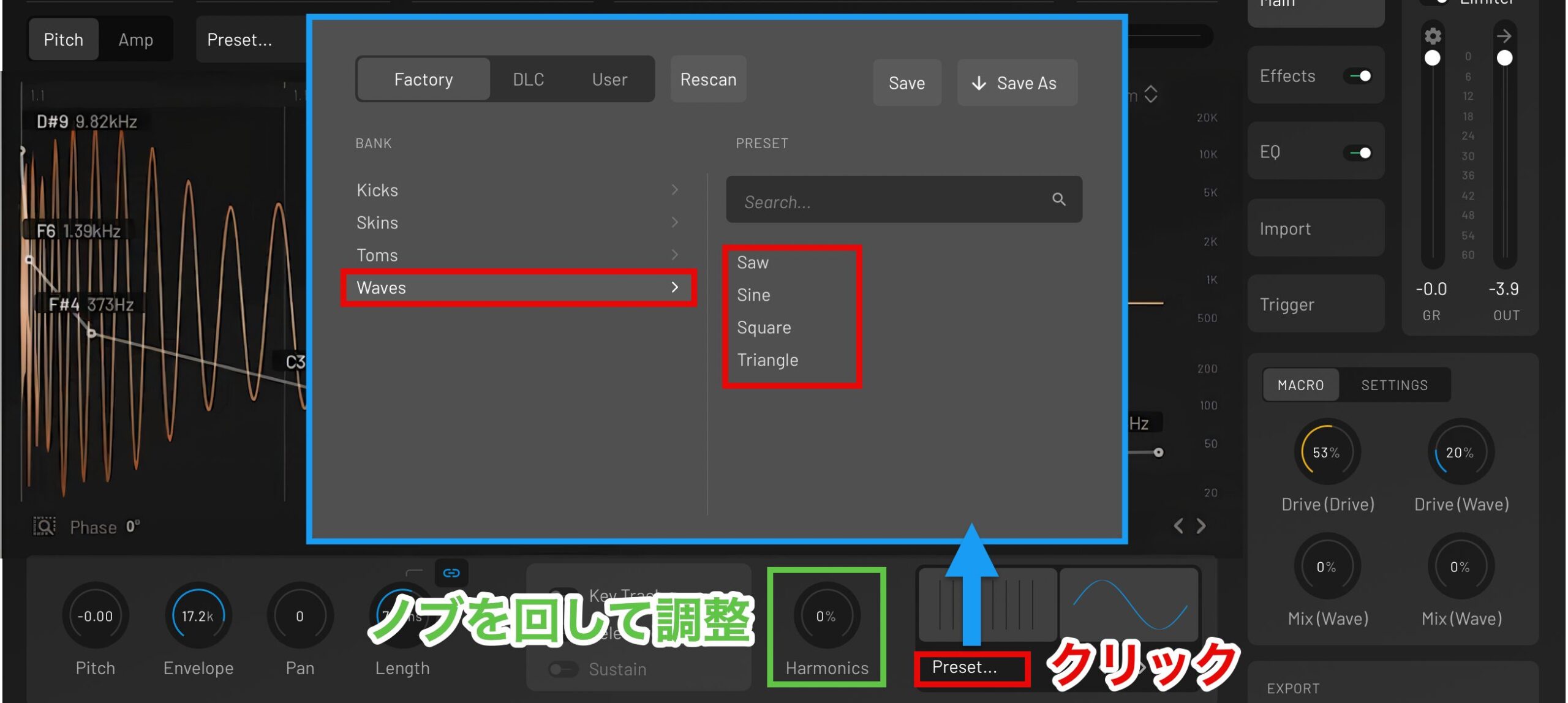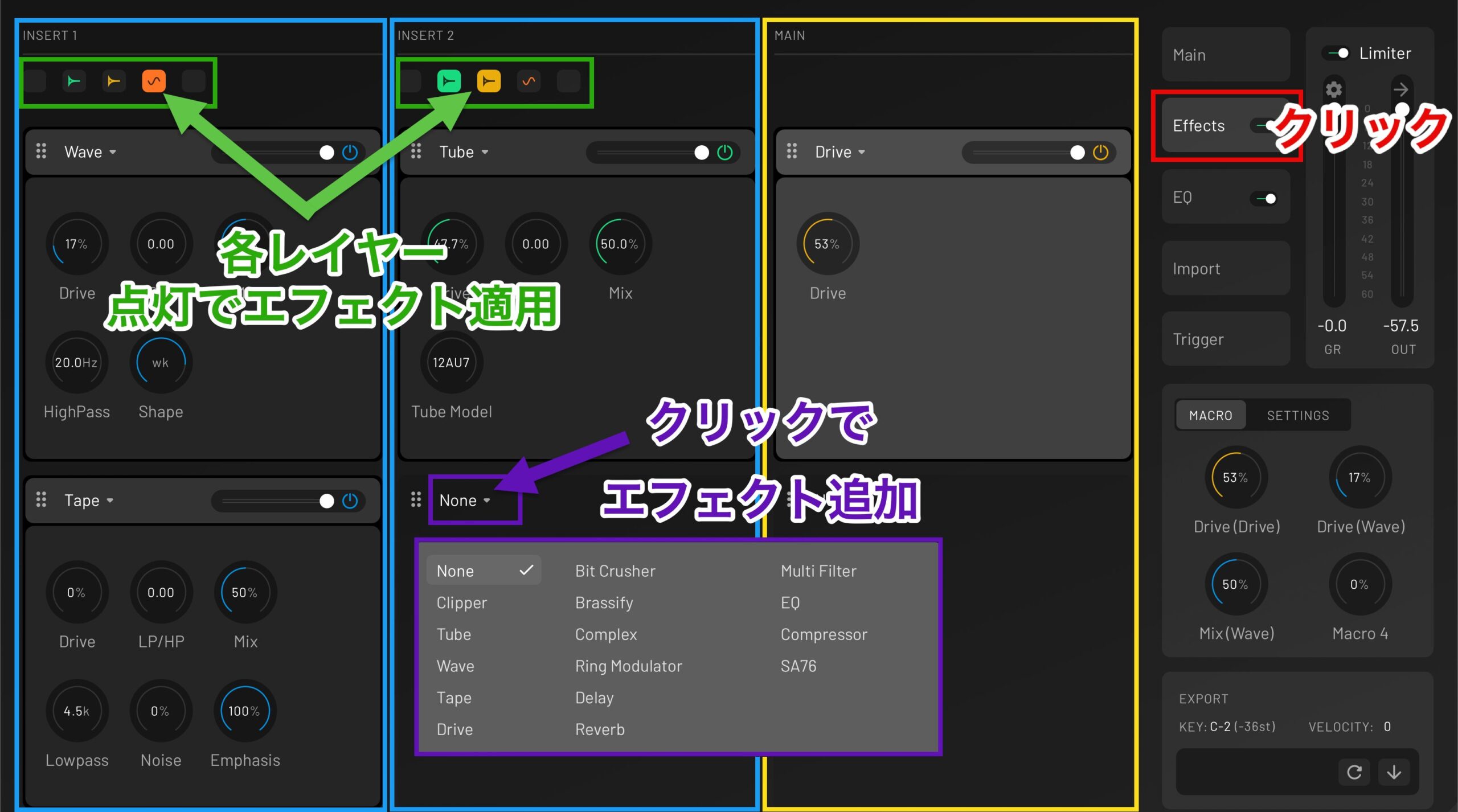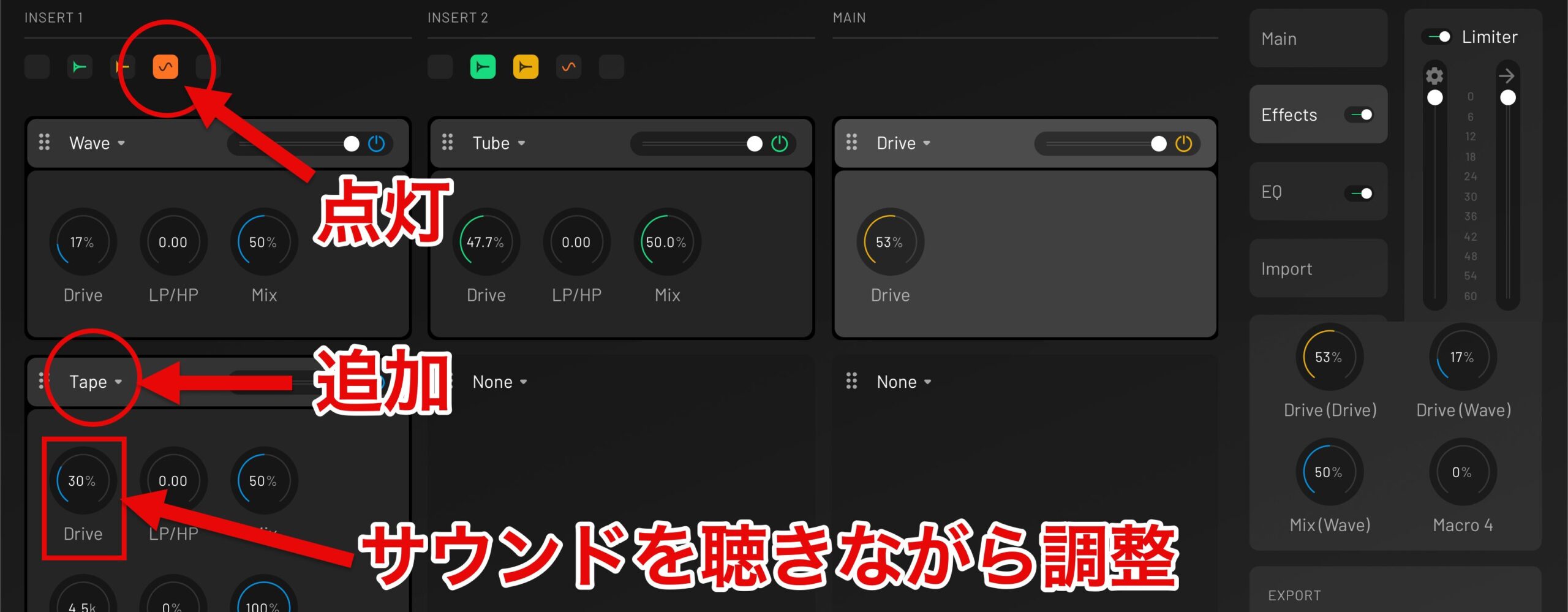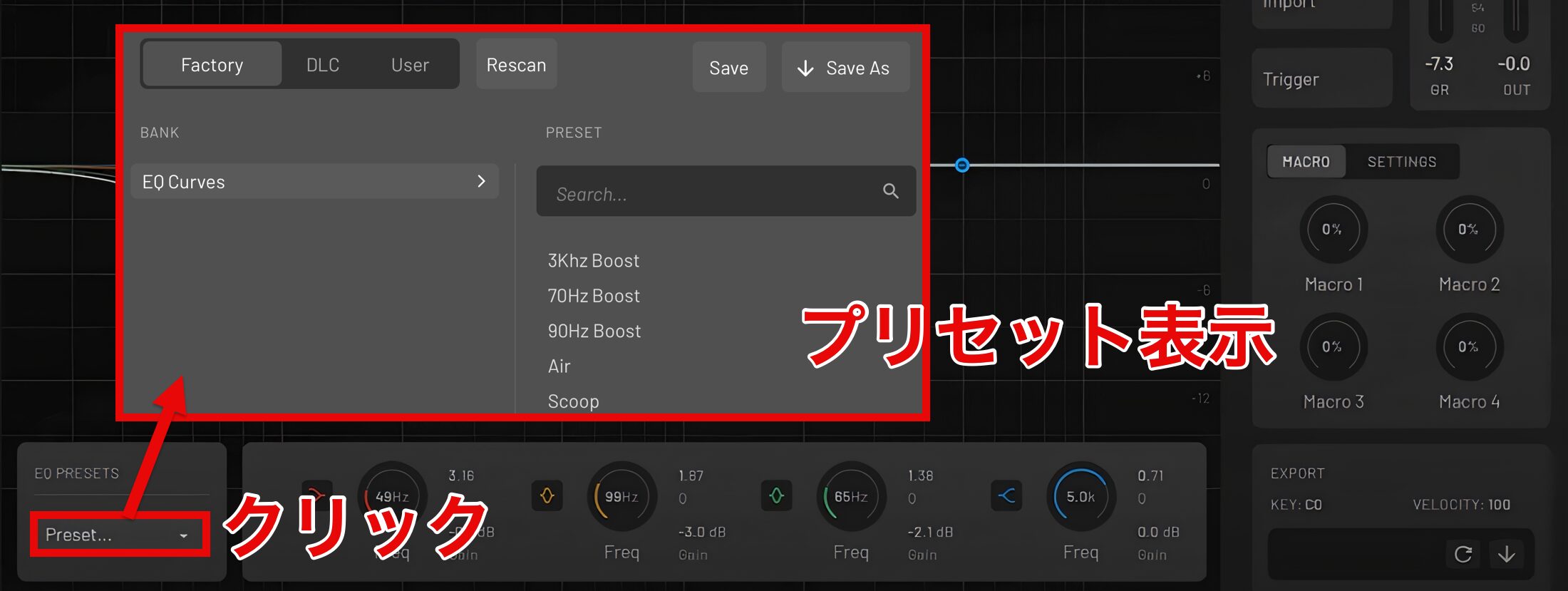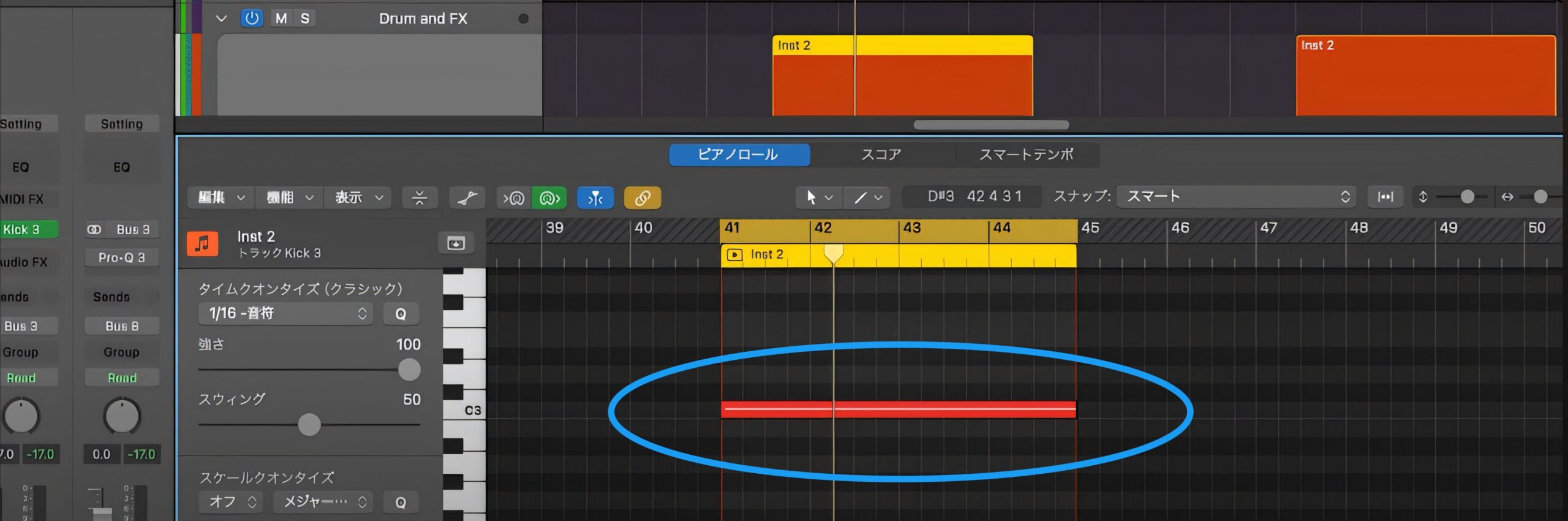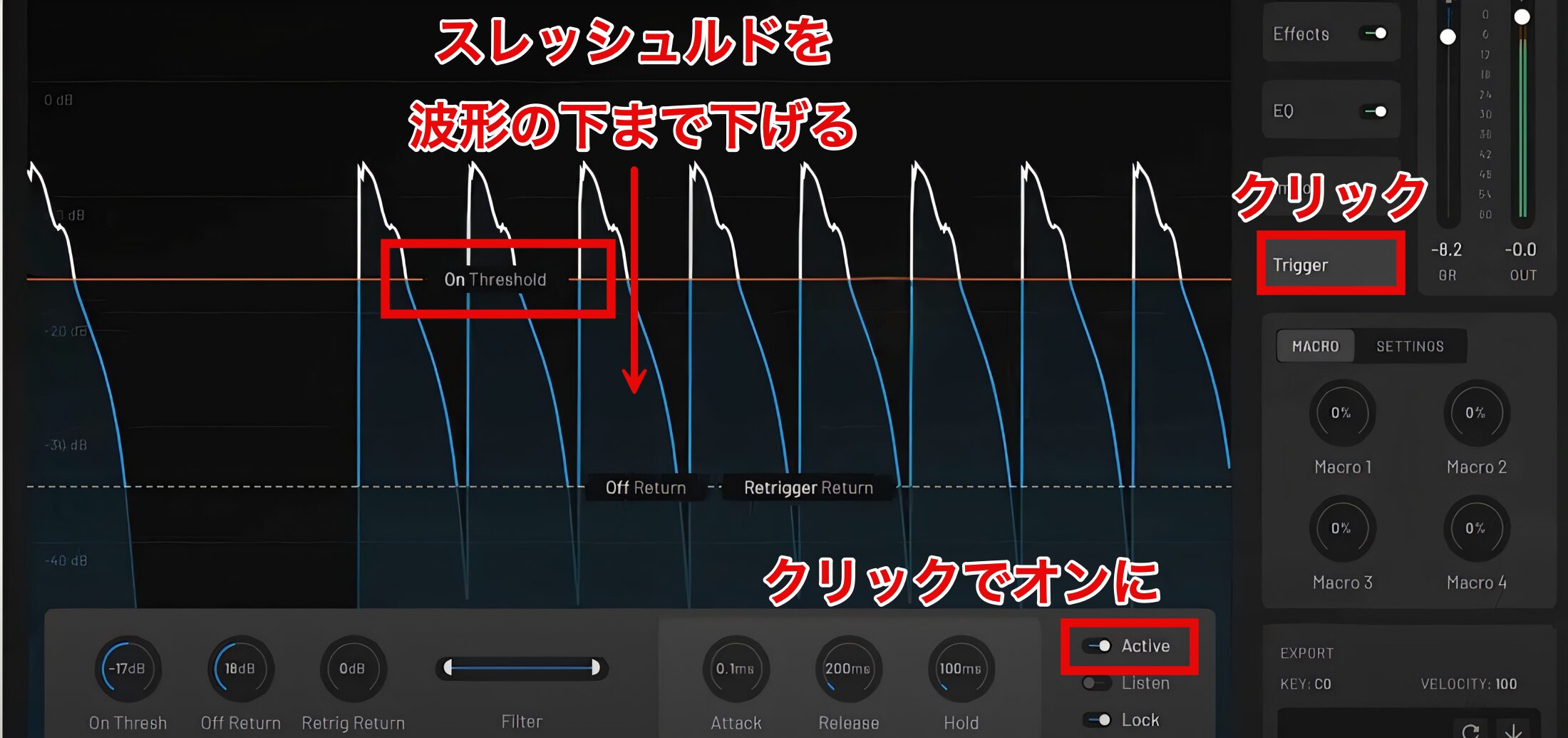KICK 3で音楽制作を新たなレベルへ!次世代キックサウンドプラグイン
待望のアップデート!進化したキックプラグインの魅力を徹底解説
音楽制作において、キックはトラック全体の印象を左右する重要な役割を果たします。
特にEDMやダンス系の楽曲では、そのインパクトや深みがクオリティに直結します。
Sonic Academyの新作「KICK 3」は、まさに理想のキックサウンドを実現するためのプラグインです。
前バージョンの「KICK 2」から約8年ぶりのアップデートにより、多彩な機能が追加され、音作りの柔軟性が大幅に向上しています。
今回は、KICK 3の特徴や具体的な使い方について、詳しく解説していきます。
動画と比較音源、KICK 3の主な特徴
まずは、KICK 3の使用前と使用後の音源を聞いてみましょう。
- A : 使用前 / B : 使用後
使用後は、使用前に比べてキックがより力強くなり、楽曲全体が引き締まった印象です。
KICK 3は下記の要素が合わさり、最大の魅力である圧倒的な音作りの自由度と柔軟性を実現しています。
- 多彩なプリセット: EDMやヒップホップなど幅広いジャンルに対応するサウンドを豊富に収録
- サブとクリックのレイヤリング機能: 低音部分とアタックを独立して調整し、理想的なキックサウンドを作成可能
- 直感的な音調整: ピッチや長さを自由にコントロールし、楽曲にフィットさせやすい仕様
- 強力なエフェクトとEQ: 歪みやリバーブ、EQ調整でサウンドにパンチと深みを加えることが可能
- トリガー機能: 他の音に合わせてキックを自動で発音、作業時間を短縮しつつ精密なタイミングを実現
- サイドチェーン機能: 他の楽器とバランスを保ちながら、キックの存在感を際立たせる調整が可能
プリセット機能で簡単にサウンドを選択
プリセットは、画面上部のナビゲーションバーをクリックして表示します。
KICK 3には即戦力となるサウンドが揃っており、プリセットを選ぶだけでも幅広いジャンルに対応できます。
メイン画面
メイン画面の主なセクションの機能は、以下のとおりです。
①(赤)波形エディター: キックの波形を視覚的に編集し、音のアタックや減衰を細かく調整するエリア
②(緑)パラメータ・コントロール: ピッチ、エンベロープ、パン、長さなど、キックサウンドの基本的なパラメータを調整
③(青)ハーモニクスとサブプリセット: サウンドに倍音を加えたり、プリセットを選択して低音部分を強化できるエリア
④(紫) メニューエリア: Main、Effects、Triggerなど各機能へのアクセスメニュー
⑤(黄)マクロコントロール: リバーブやドライブなどのエフェクトを簡単に調整
レイヤーセクションで複雑なサウンドを作成
また、KICK 3で特に重要なのが、画面下にあるレイヤーセクションです。
KICK 3では、キックサウンドを赤枠の「Sub(ベース成分)」と青枠の「Click(アタック成分)」の各レイヤーに分けて調整できます。
これだけでも十分にキックサウンドを作れますが、緑枠の「ADD NEW LAYER」ボタンを使って複数のSubやClickを追加することで、より複雑で立体的なキックサウンドを作成できます。
5つのレイヤーを自由に追加したり差し替えたりできるため、幅広いキックの音作りが可能です。
キックサウンド作りのプロセス
ここからは、各機能を使ったキック音の作り方について紹介していきます。
サンプルの読み込み方法
「import」タブをクリックすると、画面中央の表示が変わります。
この箇所に、DAWもしくはブラウザーから既存のサンプルをドラッグ&ドロップします。
「Analyze & Import」と「Analyze Only」の2つのボタンが表示されます。
これは、キックサンプルの解析および取り込み方法を選択するためのボタンで、用途に応じて使い分けます。
- Analyze & Import: サンプルを解析して「Sub」と「Click」をレイヤー1と2に生成し、元のサンプルをレイヤー5に残す
- Analyze Only: サンプルを解析して「Sub」と「Click」を生成し、任意のレイヤーにドラッグして追加可能
今回は、下段のAnalyze Onlyを選択します。
上記の画像のように、取り込んだサンプルがSubとClickに自動で分かれて生成されます。
生成された素材は、ADD NEW LAYERにドラッグ&ドロップして、追加することも可能です。
メインタブでの基本調整
「Main」タブでは、キック全体のピッチや長さをコントロールします。
パラメータ・コントロールの「Length」でキックの長さを調整することで、グルーブ感に合わせたキックの作成が可能です。
キックのピッチを調整し、楽曲のキーに合わせることで、さらに楽曲に馴染みやすいキックになります。
今回は「F♯マイナー」の楽曲を使用しているため、波形エディターのSubのポイントを「F♯」になるようにドラッグします。
おすすめのテクニックとして、Subのピッチが下がる前後の長さを調整することで、キックの低音のアタック感が増し、より力強さが強調されます。
倍音成分の追加でサウンドに深みを
次に、ハーモニックスで倍音を加えてみましょう。
倍音成分を追加することで、キックに厚みと奥行きを持たせ、さらに個性的なサウンドが作れます。
「Preset…」の箇所をクリックし、「Waves」を選択します。
Saw(ノコギリ波)、Sine(正弦波)、Square(矩形波)、Triangle(三角波)から波形を選択し、追加する倍音の種類を決定します。
これにより、キックのサウンドに異なる質感を加え、「Harmonics」のノブを回して、選択した倍音の強さを細かくコントロールできます。
エフェクトでキックに個性をプラス
KICK 3には豊富なエフェクトが用意されており、使用する場合は、右側の「Effects」タブをクリックします。
青枠の「INSERT 1、2」は、それぞれに異なるエフェクトを2つまで適用可能です。
エフェクトの追加は、紫枠の「None」をクリックし、ドロップダウンメニューから選択します。
緑枠は現在使用している素材(レイヤー1〜5)を表示しており、点灯することで設定したエフェクトを特定のレイヤーに適用できます。
黄枠「Main」では、キック全体にかかるエフェクトを設定できます。
ここで設定したエフェクトは、レイヤーに関係なくキック全体に適用され、統一感のある仕上がりなります。
今回は、Subをより太いサウンドにしたかったため、Subマークのみを点灯させているINSERT 1に「Tape」を追加し、サウンドを聴きながら「Drive」を上げています。
倍音が加わり、非常に力強いサウンドになります。
EQで周波数帯域を細かく調整
「EQ」タブでは、キックの特定の周波数帯域を強調したりカットすることが可能です。
今回は、メインやエフェクトで少しSubの部分を強調しすぎたと感じたため、該当の帯域をカットし、よりシャープなサウンドに仕上げました。
EQの調整が苦手な方は、左下の「EQ PRESETS」で「Preset…」をクリックし、好みのプリセットを選ぶのも良いでしょう。
トリガー機能で他のトラックと連動
KICK 3には、既存のキックのタイミングに合わせて、KICK 3で作成したキックを自動で鳴らす「トリガー機能」が搭載されています。
KICK 3を立ち上げたトラックのMIDIを、上記画像の青丸のようにベタ打ちで入力します。
既存のドラムトラックやキック音源のオーディオ信号を、KICK 3のトリガー入力にルーティングします。
ルーティングの方法はDAWによって異なりますが、Logicの場合は、KICK 3の右上にある「サイドチェーン」メニューをクリックし、「オーディオ」から既存トラックを選択します。
「Trigger」タブをクリックして、DAWで再生すると、KICK 3が入力信号を検出して波形が自動的に表示されます。
「Threshold」を波形の下まで下げ、右下の「Active」をオンにすると、自動でキックが入力されます。
簡単にキックを置き換えられるため、制作時間を大幅に短縮し、タイミングの精度を高めることが可能です。
動作環境と対応フォーマット
Macの場合
対応OS: MacOS 10.13以降
最低スペック: Intel Core Duo以上、512MB RAM(PPC非対応)
対応プラグイン形式: AU、AAX、VST3(64ビット対応)
Windowsの場合
対応OS: Windows 8以降
最低スペック: Intel Core DuoまたはAMD Athlon 64 X2以上、512MB RAM
対応プラグイン形式: AAX、VST3(64ビット対応)
価格情報とトライアルオプション
KICK 3は、$103.56で購入でき、購入前に14日間の無料トライアルも利用可能です。
柔軟なレイヤリング、豊富なエフェクト、トリガー機能と、すべてが揃ったKICK 3で、新しい音作りをぜひ体験してみてください!
- CATEGORY:
- DTMのための音楽機材・ソフト紹介